Ngày nay có nhiều ứng dụng nhắn tin trò chuyện, nhưng chỉ một số ứng dụng nổi bật so với số đông. Nếu phải chọn ứng dụng nhắn tin tức thời tốt nhất cho Android hiện nay, chúng tôi sẽ không ngần ngại chọn WhatsApp.
Trong vài năm qua, WhatsApp đã phát triển từ một ứng dụng nhắn tin đơn giản thành một trong những ứng dụng nhắn tin tức thời hàng đầu của Android ứng dụng. Ứng dụng nhắn tin tức thời cho phép người dùng thực hiện cuộc gọi thoại/video, gửi và nhận hình ảnh, bắt đầu nhóm, chia sẻ trạng thái, v.v.
Mặc dù WhatsApp hầu như không có lỗi nhưng người dùng vẫn báo cáo một số vấn đề khi sử dụng ứng dụng trên Android của họ. Gần đây, nhiều người dùng đã hỏi chúng tôi cách khắc phục máy ảnh WhatsApp không hoạt động. Do đó, chúng tôi đã quyết định đưa ra một số phương pháp tốt nhất có thể giúp bạn khắc phục sự cố.
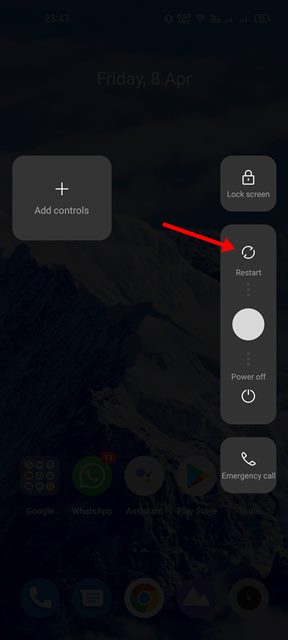
Phương pháp tốt nhất để khắc phục lỗi Camera WhatsApp không hoạt động trên Android
Do đó, nếu bạn xử lý với các vấn đề như máy ảnh WhatsApp không hoạt động trong cuộc gọi điện video, bạn có thể thấy bài viết này rất hữu ích. Hướng dẫn này sẽ chia sẻ một số phương pháp tốt nhất để khắc phục WhatsApp Camera không hoạt động trên điện thoại thông minh Android. Hãy cùng khám phá.
1) Khởi động lại thiết bị Android của bạn
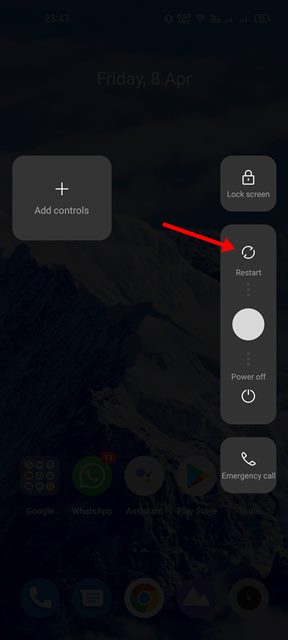
Nếu đã lâu bạn chưa khởi động lại điện thoại thông minh Android của mình, thì bạn nên thực hiện ngay bây giờ. Đây là một mẹo khắc phục sự cố cần thiết đôi khi mang lại hiệu quả kỳ diệu.
Việc khởi động lại Android sẽ giảm tải ứng dụng WhatsApp và các quy trình liên quan của ứng dụng đó khỏi RAM. Điều này sẽ buộc thiết bị Android của bạn phân bổ bộ nhớ mới cho ứng dụng WhatsApp. Vì vậy, trước khi thử bất kỳ phương pháp nào khác, hãy khởi động lại thiết bị Android của bạn.
2) Kiểm tra Máy ảnh của điện thoại
Nếu máy ảnh WhatsApp không hoạt động sau khi khởi động lại , bạn cần kiểm tra camera của điện thoại. Trước tiên, bạn cần kiểm tra xem camera của điện thoại có hoạt động hay không. Để kiểm tra, bạn chỉ cần mở ứng dụng máy ảnh mặc định của điện thoại thông minh Android.
Nếu giao diện máy ảnh đang tải, hãy chụp một vài ảnh hoặc quay một đoạn video ngắn. Nếu máy ảnh điện thoại của bạn không hoạt động, bạn phải sửa nó trước. Trong trường hợp có vấn đề về phần cứng, bạn nên mang điện thoại đến trung tâm dịch vụ địa phương.
3) Kiểm tra Quyền của máy ảnh đối với WhatsApp
Cách tốt nhất tiếp theo điều bạn có thể làm để khắc phục sự cố Máy ảnh WhatsApp không hoạt động là kiểm tra xem Quyền của máy ảnh đã được bật hay chưa. Sau đây là cách xác nhận.
1. Trước tiên, hãy nhấn và giữ biểu tượng ứng dụng WhatsApp trên màn hình chính của bạn và chọn’Thông tin ứng dụng‘.
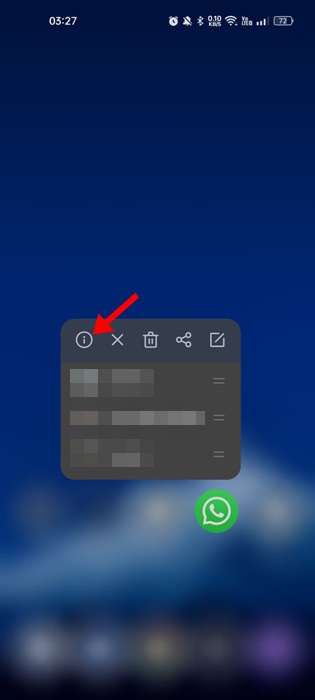
2. Trên Thông tin ứng dụng, chọn Quyền.
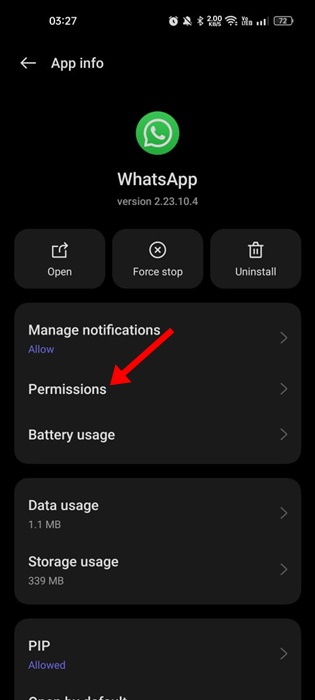
3. Bây giờ, trên Quyền, hãy chọn’Máy ảnh‘.
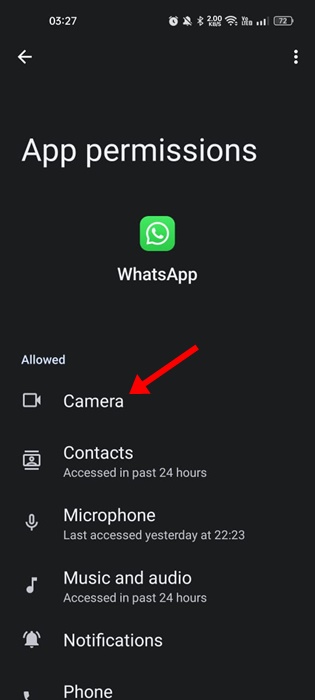
4. Đảm bảo quyền của Máy ảnh được đặt thành’Chỉ cho phép khi sử dụng ứng dụng‘.
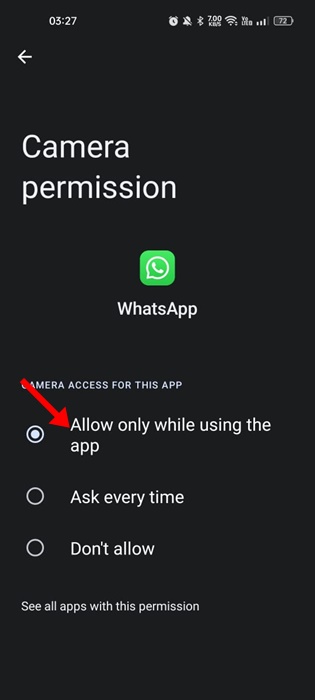
Vậy là xong! Sau khi thực hiện các thay đổi, hãy mở WhatsApp và sử dụng máy ảnh.
4) Đóng mọi ứng dụng khác bằng máy ảnh
Một số ứng dụng độc hại có thể âm thầm sử dụng điện thoại của bạn máy ảnh và ngăn các ứng dụng khác sử dụng nó. Bạn sẽ không tìm thấy những ứng dụng này trên menu ứng dụng gần đây, nhưng bạn sẽ tìm thấy chúng trong danh sách các ứng dụng đã cài đặt.
Nếu đang sử dụng Android phiên bản 12 trở lên, bạn sẽ thấy một chấm màu lục trong thanh trạng thái cho biết máy ảnh đang được sử dụng.
Vì vậy, nếu bạn nhìn thấy dấu chấm màu xanh lục, hãy ngay lập tức chuyển qua các ứng dụng và tìm các ứng dụng đáng ngờ. Bạn cũng nên đóng tất cả các ứng dụng khác bằng máy ảnh để khắc phục sự cố Máy ảnh WhatsApp không hoạt động.
5) Cập nhật ứng dụng WhatsApp cho Android
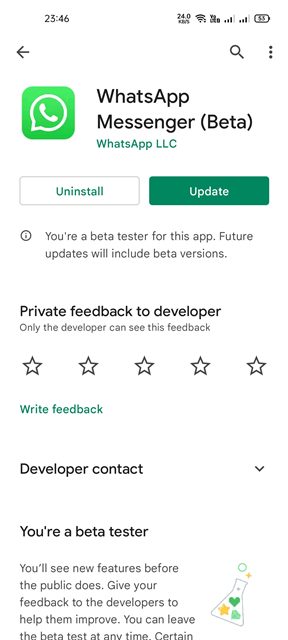
WhatsApp thường đẩy các bản cập nhật bao gồm sửa lỗi nghiêm trọng và các bản vá bảo mật. Bạn không nên bỏ lỡ các bản cập nhật này bằng bất cứ giá nào, đặc biệt nếu bạn đang gặp sự cố như máy ảnh WhatsApp không hoạt động.
Vì vậy, nếu máy ảnh WhatsApp không hoạt động do lỗi, bạn cần cập nhật ứng dụng từ Cửa hàng Google Play. Việc cập nhật ứng dụng WhatsApp cũng sẽ khắc phục lỗi ngăn máy ảnh mở.
6) Buộc dừng ứng dụng WhatsApp
Nếu máy ảnh của điện thoại hoạt động bình thường , nhưng WhatsApp vẫn không tải máy ảnh, bạn cần buộc dừng ứng dụng WhatsApp. Để buộc dừng WhatsApp, bạn cần làm theo một số bước đơn giản mà chúng tôi chia sẻ bên dưới.
1. Trước tiên, hãy mở ứng dụng Cài đặt trên điện thoại thông minh Android của bạn.
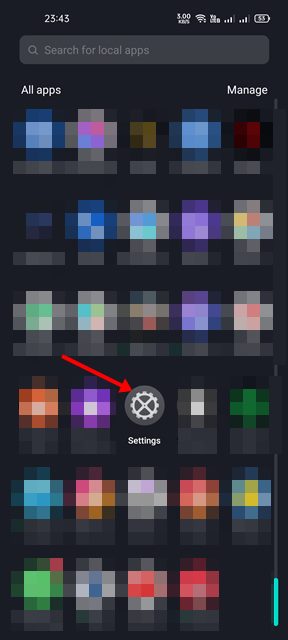
2. Trên ứng dụng Cài đặt, cuộn xuống và nhấn vào Ứng dụng.
3. Bây giờ, bạn có thể xem tất cả các ứng dụng được cài đặt trên thiết bị của mình. Tiếp theo, tìm và nhấn vào ứng dụng WhatsApp từ danh sách.
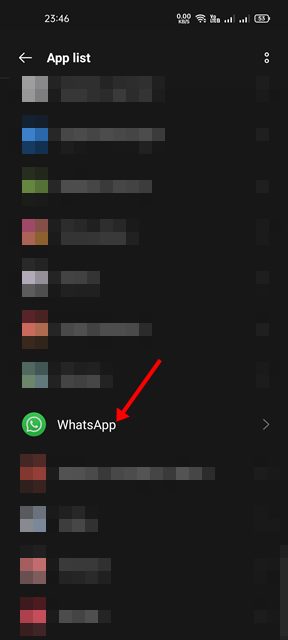
4. Trên trang tiếp theo, hãy nhấn vào tùy chọnBuộc dừng, như minh họa bên dưới.

5. Thao tác này sẽ dừng ứng dụng WhatsApp. Sau khi hoàn tất, hãy chạy lại ứng dụng WhatsApp.
Vậy là xong! Bạn xong việc rồi. Thao tác này sẽ khắc phục lỗi Máy ảnh WhatsApp không hoạt động trên điện thoại thông minh Android.
7) Xóa tệp Dữ liệu và bộ nhớ cache của WhatsApp
Đôi khi WhatsApp không tải được máy ảnh do một bộ nhớ cache và tập tin dữ liệu bị hỏng. Do đó, bạn phải xóa tệp dữ liệu và bộ nhớ cache của WhatsApp để khắc phục sự cố này. Sau đây là những việc bạn cần làm.
1. Trước tiên, hãy mở ứng dụng Cài đặt trên điện thoại thông minh Android của bạn.
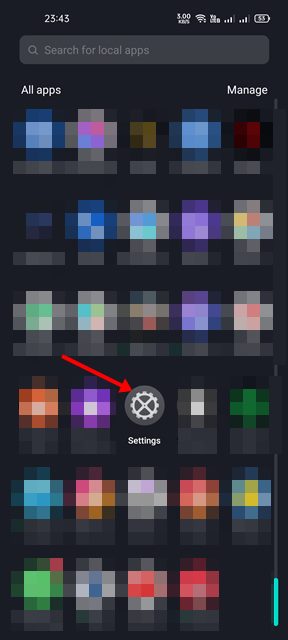
2. Trên ứng dụng Cài đặt, cuộn xuống và nhấn vào Ứng dụng.
3. Bây giờ, bạn có thể xem tất cả các ứng dụng được cài đặt trên thiết bị của mình. Tìm và nhấn vào ứng dụng WhatsApp từ danh sách.
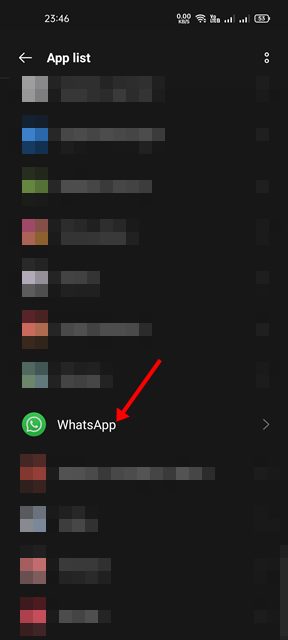
4. Trên trang tiếp theo, nhấn vào tùy chọn Sử dụng bộ nhớ , như minh họa bên dưới.
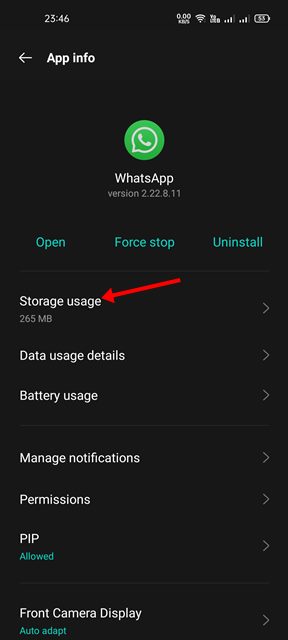
5. Trên trang Sử dụng bộ nhớ, nhấn vào tùy chọn Xóa dữ liệu, sau đó nhấn vào Xóa bộ nhớ đệm.
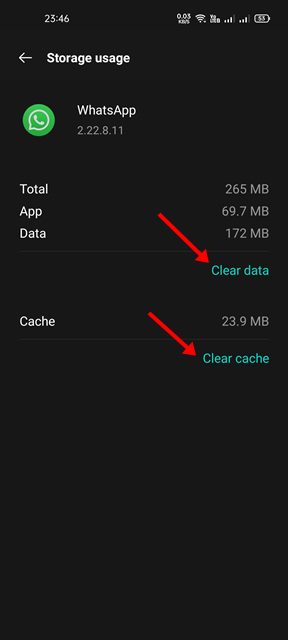
Vậy là xong! Bạn xong việc rồi. Sau khi thực hiện các bước trên, hãy mở lại ứng dụng WhatsApp. Bạn cần thực hiện lại quy trình xác minh.
8) Cài đặt lại WhatsApp trên Android
Nếu mọi phương pháp đều không thành công với bạn, thì lựa chọn cuối cùng còn lại là cài đặt lại ứng dụng WhatsApp trên Android. Cài đặt lại WhatsApp sẽ cài đặt các tệp WhatsApp mới vào thiết bị Android của bạn. Sau đây là cách cài đặt lại WhatsApp trên Android.
1. Trước hết, hãy nhấn và giữ biểu tượng WhatsApp và chọn tùy chọn Gỡ cài đặt.
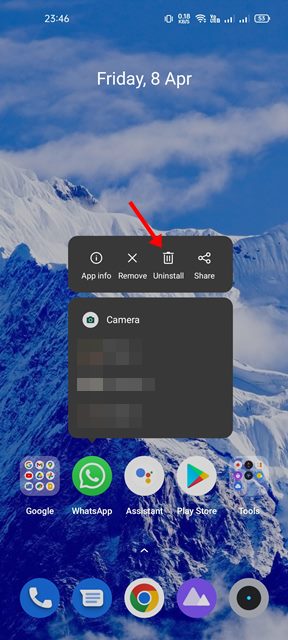
2. Sau khi gỡ cài đặt, hãy mở Cửa hàng Google Play và tìm kiếm WhatsApp. Tiếp theo, hãy mở ứng dụng WhatsApp từ kết quả tìm kiếm trên Cửa hàng Google Play và nhấn vào nút Cài đặt.
Vậy là xong! Bạn xong việc rồi. Đây là cách bạn có thể cài đặt lại ứng dụng WhatsApp trên điện thoại thông minh Android của mình.
Chúng tôi chắc chắn rằng các phương pháp trên sẽ giúp bạn khắc phục sự cố Máy ảnh WhatsApp không hoạt động trên Android. Tôi hy vọng bài viết này đã giúp bạn! Hãy chia sẻ nó với bạn bè của bạn nữa. Nếu bạn có bất kỳ thắc mắc nào, hãy cho chúng tôi biết trong hộp nhận xét bên dưới.
